
【初心者用】初めてのデータベース
データベースを初めて勉強して感じたことを纏めていきたいと思います。
専門的な用語などは分かりやすいように別途説明します。
1. データベースとは
大量の情報をコンピューターから効率よくアクセスできるように加工したものを「データベース」といいます。
データベースに主に使用されているものの例としては、顧客情報や商品情報、接客履歴など身近なところで使用されており、IT業界ではなくてはならない物になっています。
2. 環境作成
まずは環境作成をします。
SQLの実行環境として「PostgreSQL」をインストールします。
ダウンロードサイト
Community DL Page (enterprisedb.com)
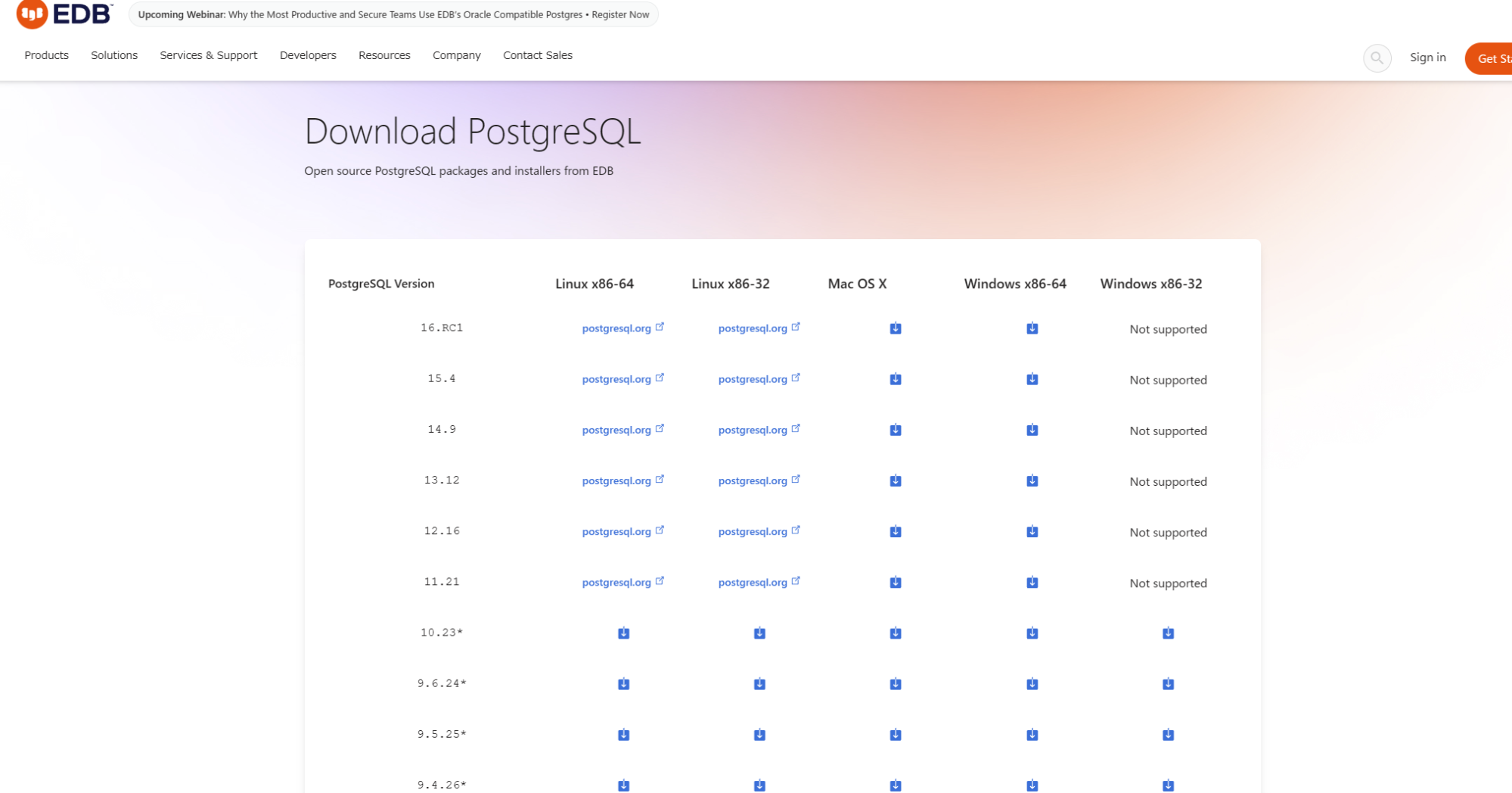
今回はバージョン15.4をダウンロードします。
ダウンロードしたファイルを実行すると下記の画面が開きます。
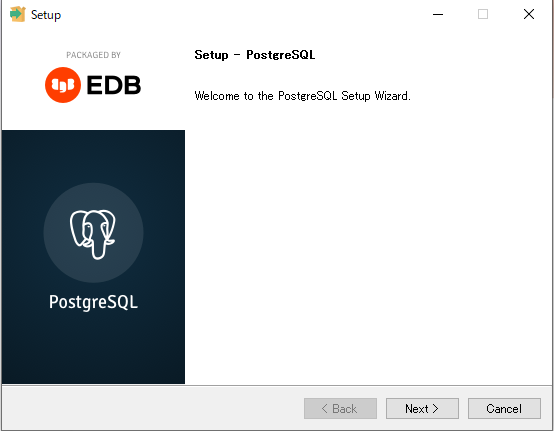
「Next」をクリックします。
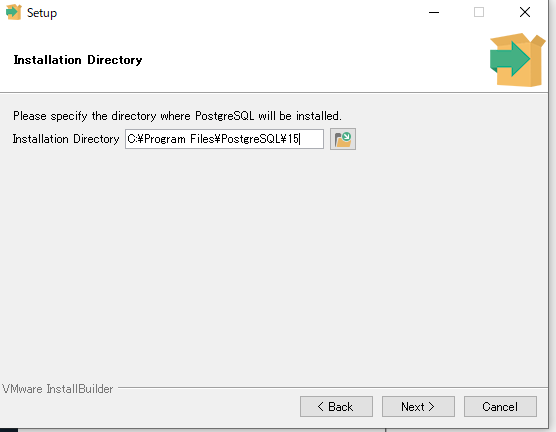
「C:program Files¥PostgreSQL¥15」と表示されますが、Programファイルはユーザーによっては使用できないため。
「C:¥PostgreSQL¥15」に書き換えて「Next」をクリックします。
書き換え後
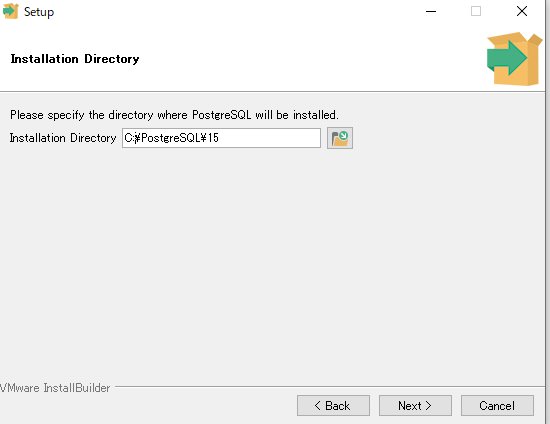
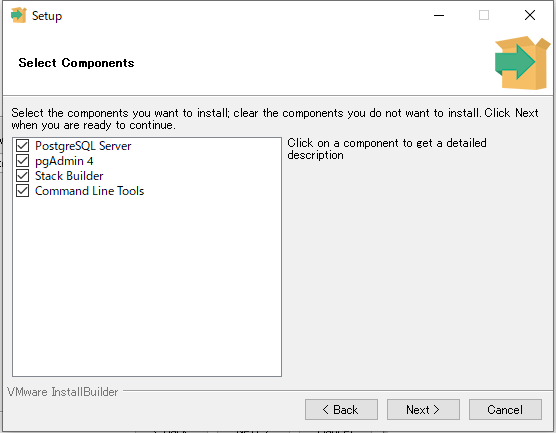
インストールするコンポーネントを選択します。
選択できるコンポーネントは以下のとおりです。
PostgreSQL Server PostgreSQL のサーバ本体
pgAdmin 4 PostgreSQL の管理や操作を行う GUI ツール
Stack Builder PostgreSQL の周辺ツールをインストールするユーティリティ
Command Line Tool PostgreSQL のコマンドラインツールとライブラリ
デフォルトではすべて選択されています。PostgreSQL をサーバとして使うなら、少なくとも「PostgreSQL Server」を選択する必要があります。
今回はチェックを外さず「Next」をクリックします。
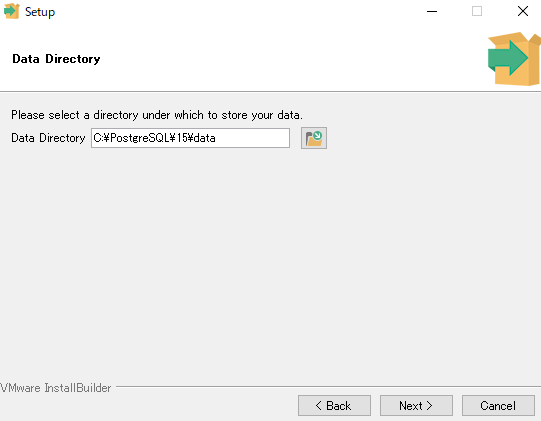
データを保存するためのディレクトリを選択する画面です。
特に変更の必要がなければ編集する必要はありません。
今回はこのまま「Next」をクリックします。
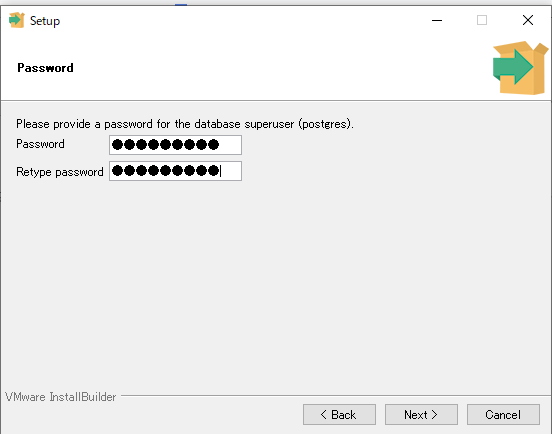
データベース管理ユーザのパスワードを設定する画面です。
今後PostgreSQLにログインするときに使用します。
忘れないようにしましょう。
入力したら「Next」をクリックします。
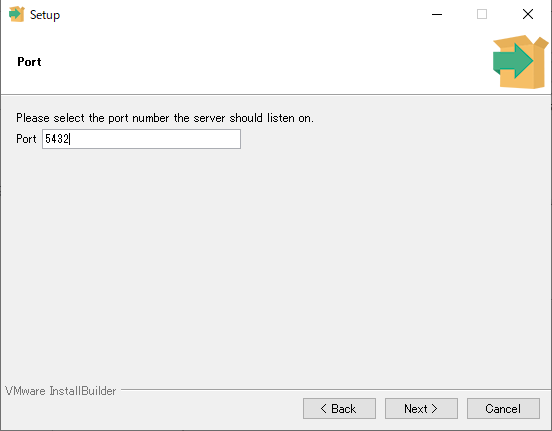
PostgreSQLのポート番号を設定する画面です。
特に変更する必要が無ければこのままで大丈夫です。
今回はこのまま「Next」をクリックします。
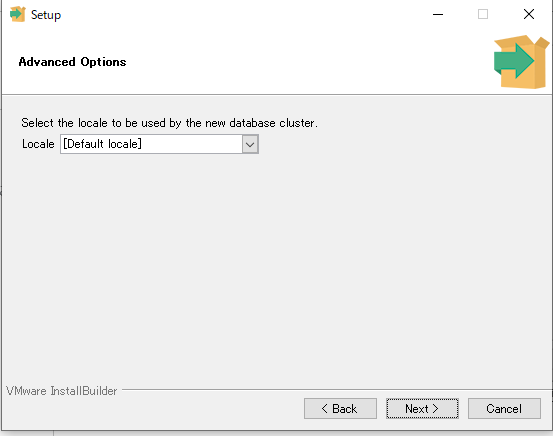
PostgreSQLのロケールを設定する画面です。
「Japanese,Japan」を選択して「Next」をクリックします。
※ロケール:
ソフトウエアにおいて,言語・国などにより異なる一連の設定。
表示言語,日時・通貨の表記法などの設定
設定変更後<
2-1. PostgreSQLにログイン
インストールが完了したので、PostgreSQLにログインします。
まずはコマンドプロンプトを起動します。
コマンドプロンプト:普段マウスを用いて行っている操作を「コマンド」と呼ばれる命令文を入力して実行するものです。
コマンドプロンプトでなければ操作できないこともあるため、覚えておいて損はないです。
Windows10の環境の場合、Windowsアイコンの左側の検索欄にて「cmd」と入力しEnterを押すとコマンドプロンプトが開きます。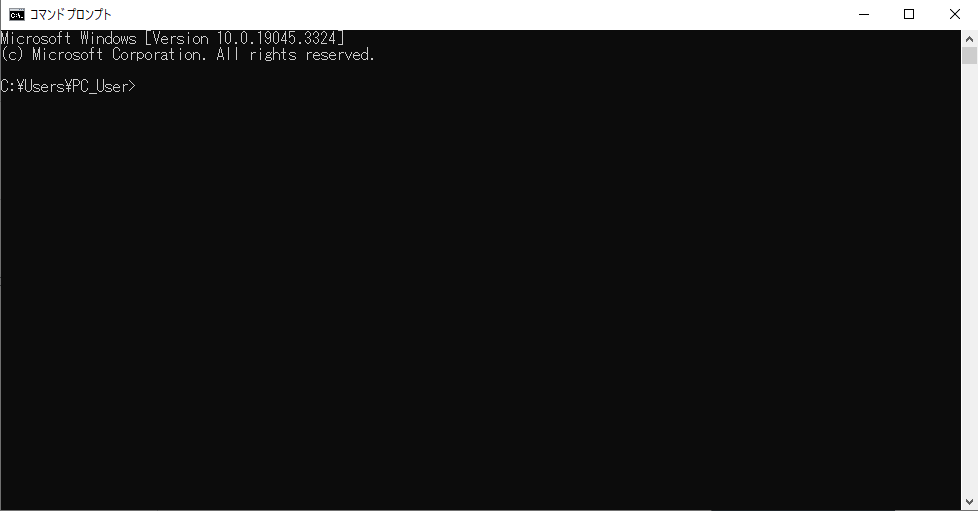
コマンドプロンプトが表示されたら「C:\PostgreSQL\15\bin\psql.exe -U postgres」と入力します。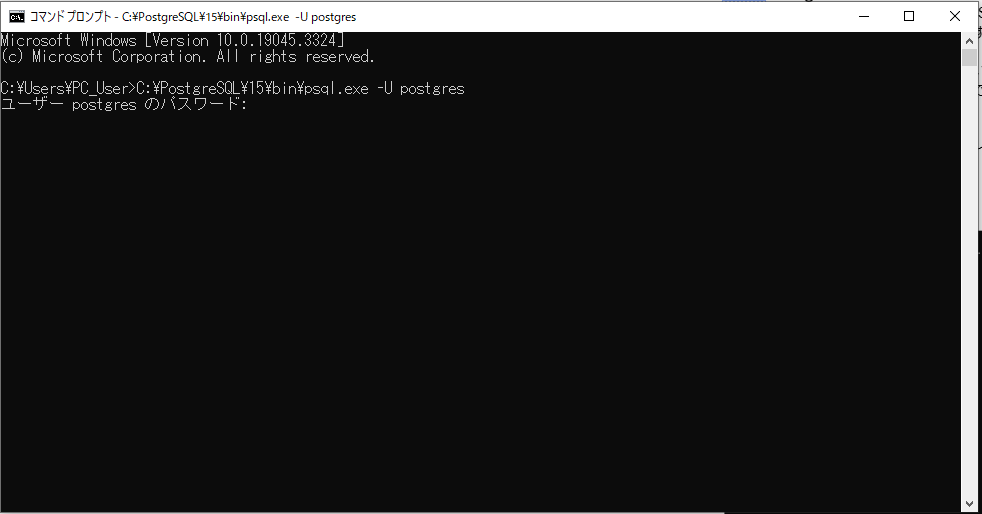
インストールした時のパスワードを入力します。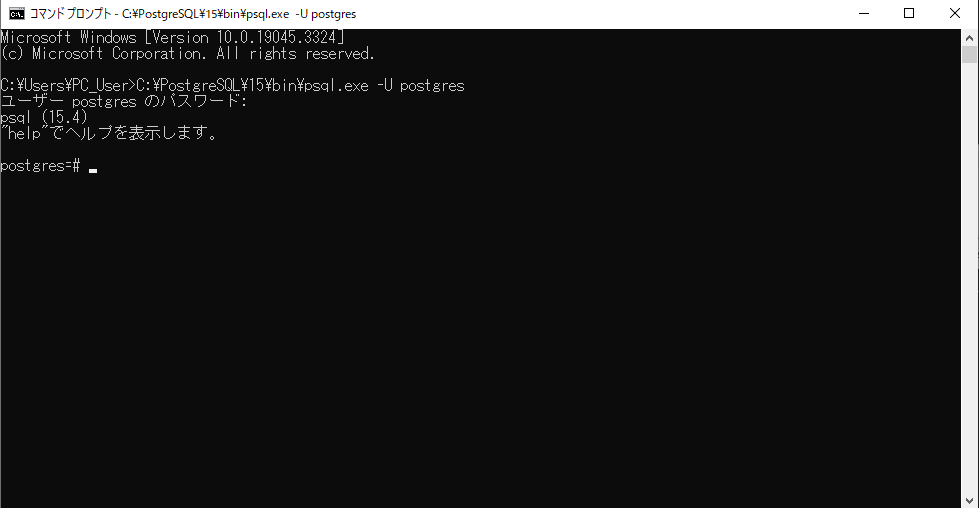
「postgres=#」と表示されれば準備完了です。
SQL文を実行できる状態です。
3. データベースの作成
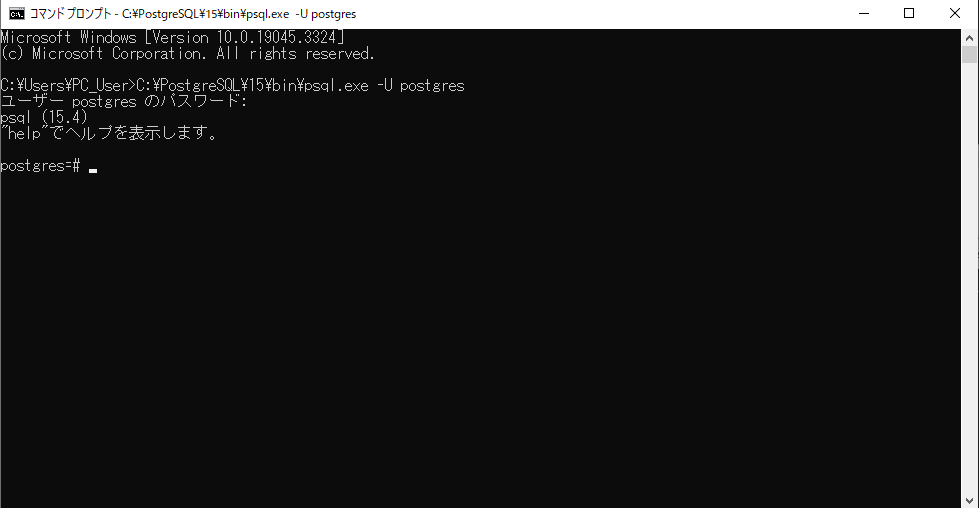
「CREATE DATABASE shop;」と入力するとshopというデータベースが作成されます。
データベースの名前は小文字で作成してください。理由としてはDBにより大文字小文字を区別するもの、しないものなどがあるため小文字でつけてるほうが無難ということです。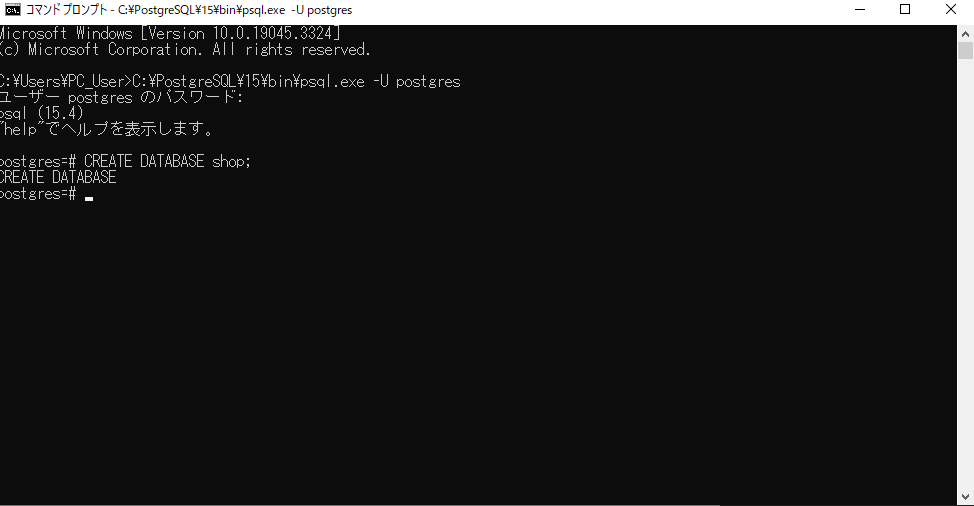
作成に成功すると上記の画面になります。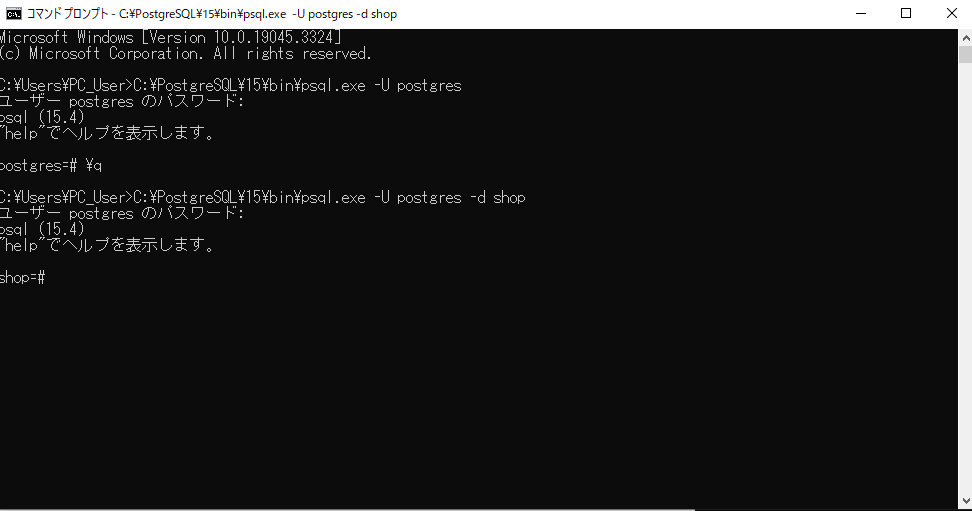
「¥q」で一度ログアウトし「C:\PostgreSQL\15\bin\psql.exe -U postgres -d shop」を入力するとshopのデータベースにログインできます。
※「¥q」のqはquit(やめる)の略です。
4. SQLの主なキーワードについて
SQLで使用されるキーワードの括りとその中の主なキーワードを解説します。
・DDL(データ定義言語)
データ定義言語とはデータの入れ物でであるデータベースやテーブルなどを作成したり削除するときに使用されるキーワードです。DDLに分類されるキーワードは下記のとおりです。
・CREATE:データベースやテーブルなどを作成する。
・DROP:データベースやテーブルなどを削除する。
・ALTER:データベースやテーブルなどの構成を変更する。
・DML(データ操作言語)
テーブルの追加、変更、削除するときに使用されるキーワードです。
DMLに分類されるキーワードは下記のとおりです。
・SELECT:テーブルから行を選択する。
・INSERT:テーブルに新しい行を登録する。
・UPDATE:テーブルの行を更新する。
・DELETE:テーブルの行を削除する。
・DCL(データ制御言語)
データベースに対して行った変更を確定したり、消したりするキーワードやユーザの権限の設定を行うキーワードです。
DCLに分類されるキーワードは下記のとおりです。
・COMMIT:データベースに対して行った変更を確定する。
・ROLLBACK:データベースに対して行った変更を取り消す。
・GRANT:ユーザに操作権限を与える。
・REVOKE:ユーザから操作権限を奪う。
上記のうち、実際に使用されるSQL文の9割はDMLになります。
4-1. SQL文の基本的な記述ルールについて
・SQL文の後に「;」を付ける
SQL文の中の区切りをつける役割をしています。
日本語の句点「。」と同じ意味合いになります。
・大文字・小文字で区別されない
SQLではキーワードで大文字・小文字で区別しません。
「SELECT」も「select」も同じように解釈されます。
ただしテーブルに登録されているデータは大文字・小文字の区別はされます。
・定数の書き方について
文字列や日付の定数はシングルクォーテーション「’」で囲み、数字の定数はそのまま記述するというルールがあります。
例としては下記になります。
日付の記載:‘2023-09-01’
文字列の記載:‘あいうえお’
数字の記載:12345
・単語の間は半角スペースまたは改行で区切る
単語と単語の間を区切らないとエラーが発生します。
5. まとめ
今回はSQLの説明や環境構築、データベースの作成、SQLのキーワードや主なルールについてまとめました。
次はSQLを使って実際にテーブルをカスタマイズする記事をかけたらいいな~。
